Page 1
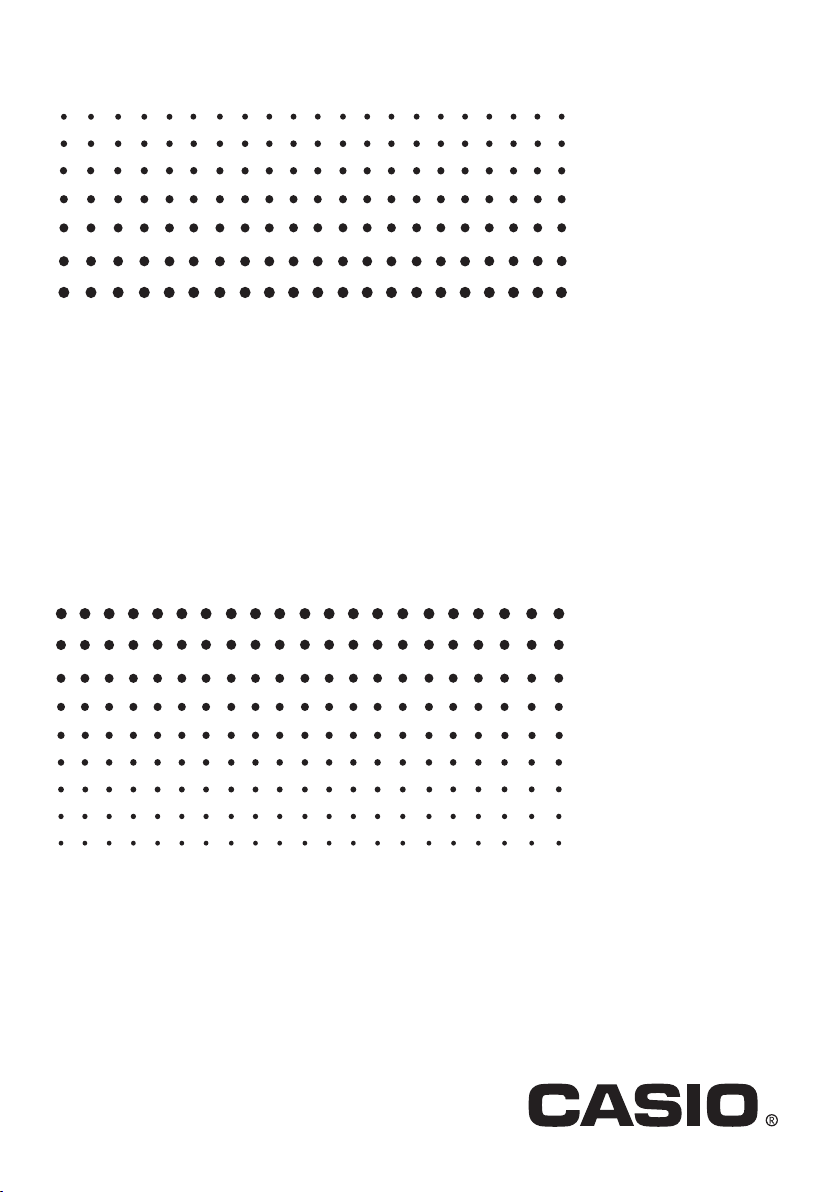
Pour les séries fx-9860G/GRAPH 85
Application
Physium
Mode d’emploi
F
http://edu.casio.com
Page 2
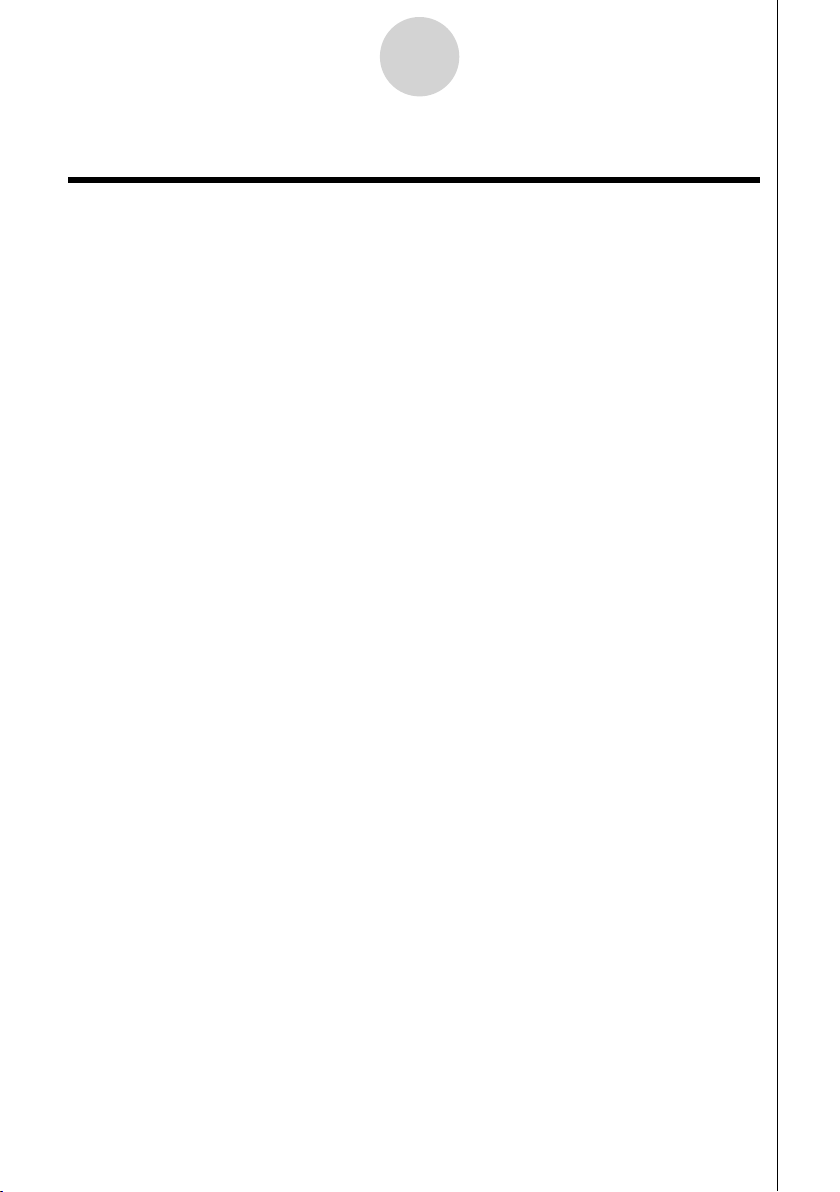
Sommaire
Sommaire
1 Aperçu de Physium
2 Démarrage de Physium
3 Tableau périodique
4 Constantes physiques fondamentales
5 Rappel de fonctions Physium depuis une eActivity
6 Précautions
20060601
Page 3
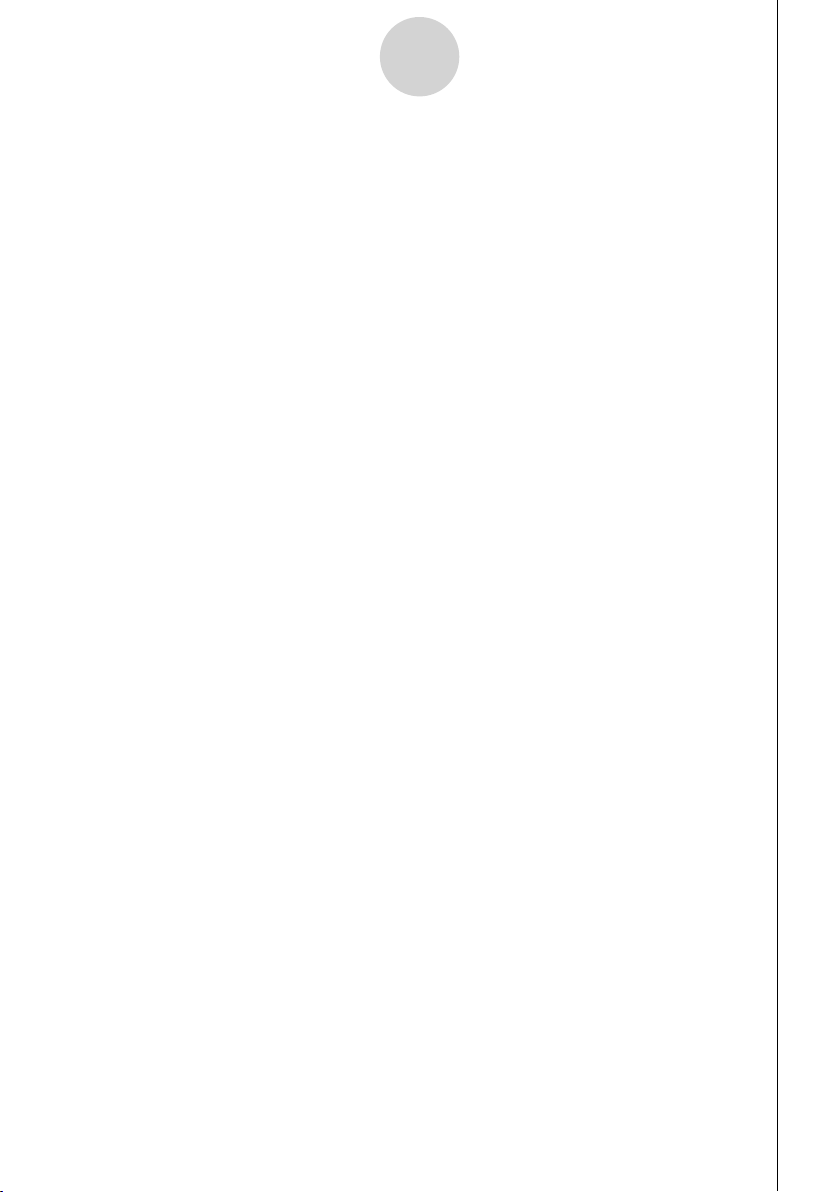
1-1
Aperçu de Physium
1 Aperçu de Physium
• L’application Physium présente les fonctionnalités suivantes.
Tableau périodique d’éléments
• Cette application peut être utilisée pour affi cher un tableau périodique des éléments.
• Le tableau indique le numéro atomique, le symbole atomique, la masse atomique, etc.
des éléments.
• Les éléments peuvent être localisés en fonction de leur nom, de leur symbole atomique,
de leur numéro atomique ou de leur masse atomique.
Constantes physiques fondamentales
• Cette application peut être utilisée pour indiquer les constantes physiques fondamentales,
regroupées pour faciliter la recherche.
• Les constantes physiques peuvent être modifi ées et sauvegardées, ni nécessaire.
• Les constantes physiques peuvent être enregistrées dans la mémoire Alpha et utilisées
en mode RUN • MAT .
20060601
Page 4
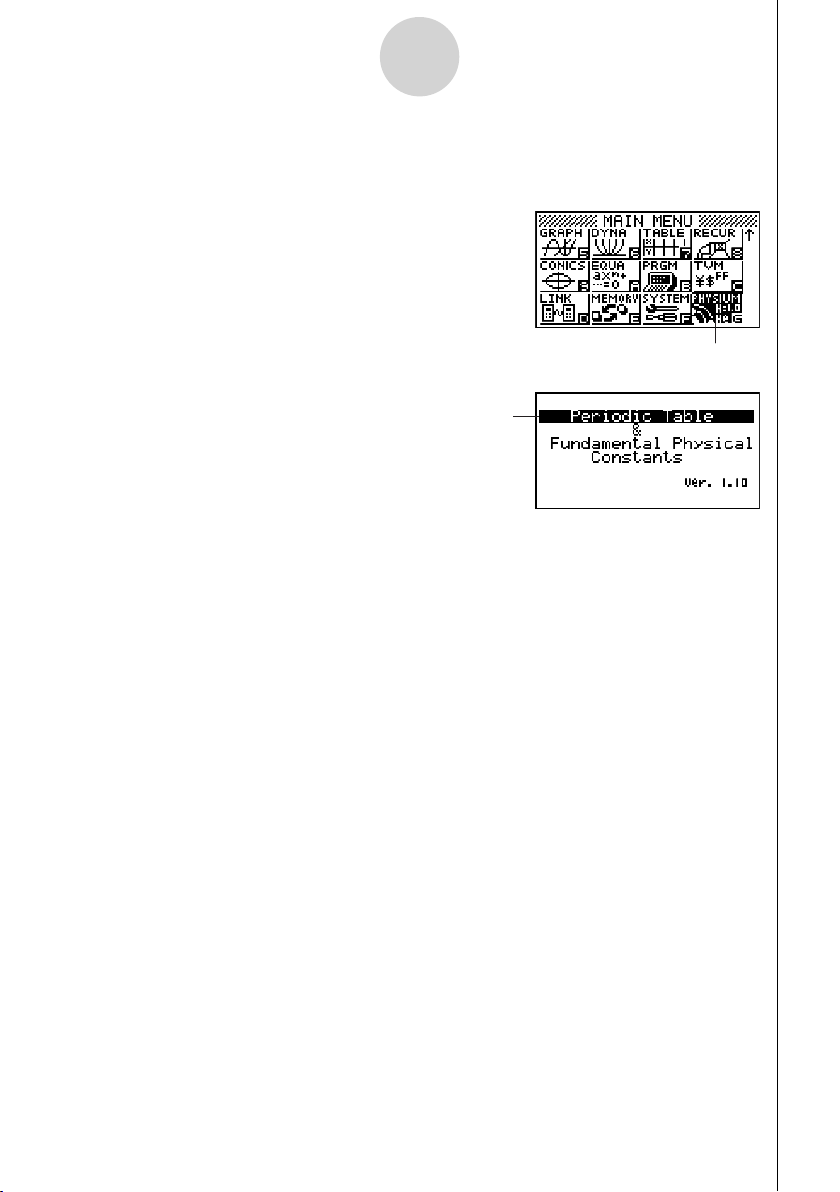
Démarrage de Physium
2-1
2 Démarrage de Physium
1. Sur le menu Principal, accédez au mode PHYSIUM .
2. Un écran initial similaire au suivant apparaît.
3. Utilisez f et c pour déplacer le surlignement et sélectionner le type d’informations
souhaité (Tableau périodique ou Constantes physiques fondamentales).
4. Appuyez sur w pour affi cher les informations sélectionnées à l’étape 3 (Tableau
périodique ou Constantes physiques fondamentales).
Curseur
Mode PHYSIUM
20060601
Page 5
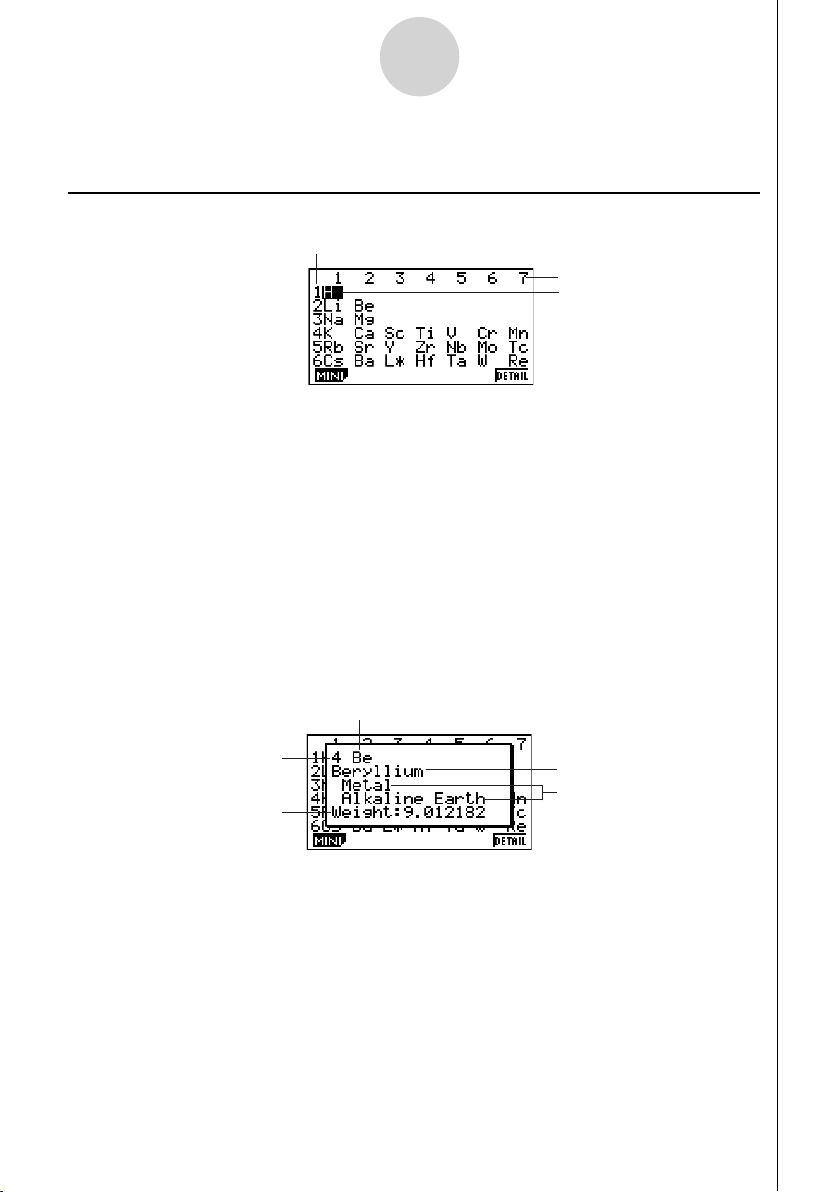
3-1
Tableau périodique
3 Tableau périodique
k Ecran de tableau périodique
• Les numéros de groupes se trouvent au haut de l’écran, tandis que les numéros de
périodes se trouvent sur la gauche.
• Les lanthanides sont indiqués par L` , tandis que les actinides sont indiqués par A` .
112
•
• Utilisez f , c , d et e pour déplacer le curseur sur l’écran.
115
Uub à
Uup sont indiqués par `` .
1 (MINI)........................... Affi che l’écran du mini tableau périodique.
6 (DETAIL) (ou w ) ........ Affi che une boîte de dialogue contenant les détails de
J ................................... Rétablit l’écran initial de Physium.
u Boîte de dialogue des détails
Numéro atomique
• La boîte de dialogue des détails contient le numéro atomique, le symbole atomique, le
• Les crochets ([ ]) indiquent la masse atomique d’un isotope notoire. Les noms d’éléments
Masse atomique
nom, la masse atomique et les attributs de l’élément sélectionné sur l’écran du tableau
périodique.
pour ces isotopes sont suivis d’un astérisque (` ).
J (ou w ou o ) ......... Ferme la boîte de dialogue.
Numéro de période
Numéro de groupe
Curseur
l’élément où se trouve le curseur. Si L` ou A` est
sélectionné, l’écran des éléments de transition s’affi che à
l’aide de cette touche.
Symbole atomique
Nom de l’élément
Attributs
20060601
Page 6
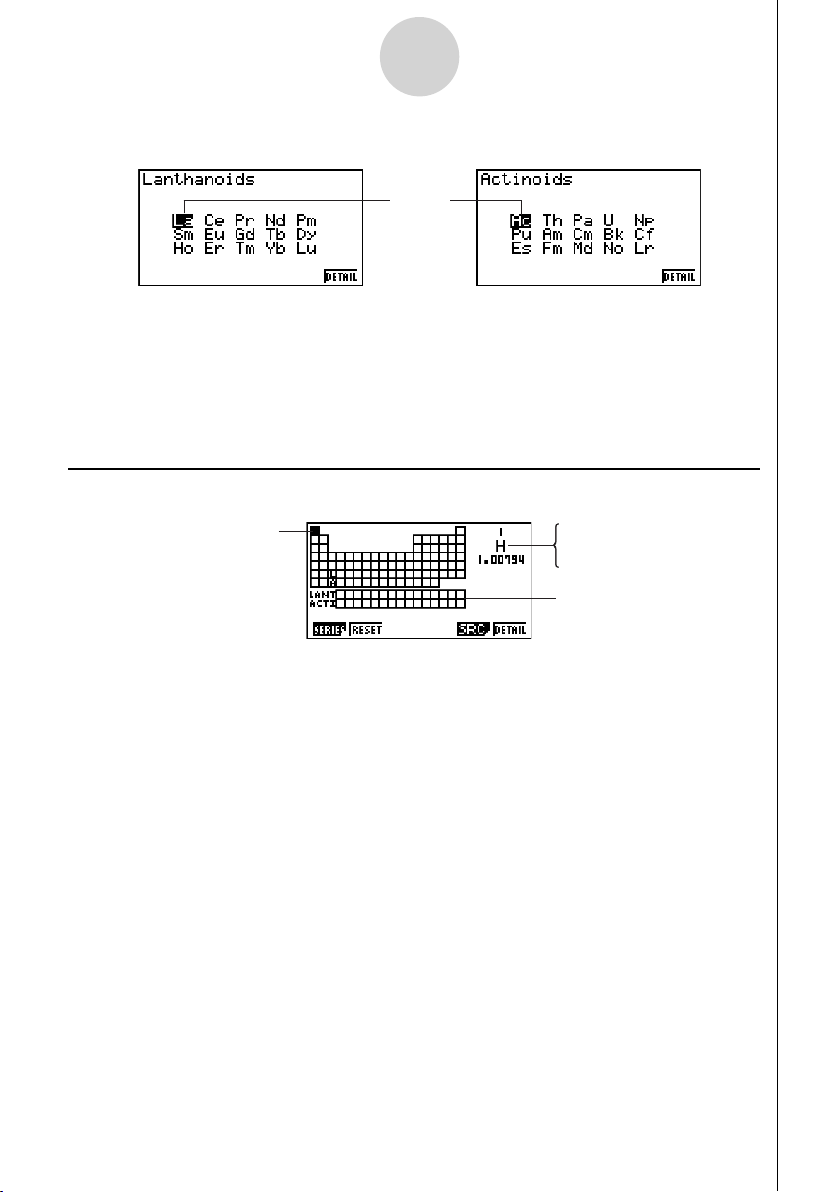
3-2
Tableau périodique
u Ecran des lanthanides et Ecran des actinides
Curseur
• L’écran des éléments de transition s’affi che par une pression du doigt sur 6 (DETAIL) (ou
) lorsque L` ou A` est sélectionné sur l’écran du tableau périodique.
w
• Utilisez f , c , d et e pour déplacer le curseur sur l’écran.
6(DETAIL) (ou w) ....... Affi che une boîte de dialogue contenant les détails de
l’élément où se trouve le curseur.
J ................................... Rétablit l’écran du tableau périodique.
k Ecran du mini tableau
Curseur Numéro atomique
• L’écran du mini tableau contient une version comprimée du tableau périodique, avec des
cellules représentant chaque élément.
• Les informations dans le coin supérieur droit de l’écran indiquent le numéro atomique, le
symbole atomique et la masse atomique de l’élément du tableau où se trouve le curseur.
• Les éléments de transition (lanthanides et actinides) sont indiqués sous le tableau
périodique (LANT, ACTI).
• Lorsqu’un lanthanide est sélectionné, les informations dans le coin supérieur droit
indiquent le numéro atomique correspondant (57 à 71), « Lant. » pour le symbole
atomique et rien pour la masse atomique. Lorsqu’un actinide est sélectionné, les
informations indiquent le numéro atomique correspondant (89 à 103), « Acti. » pour le
symbole atomique et rien pour la masse atomique.
• Utilisez f , c , d et e pour déplacer le curseur sur l’écran.
Symbole atomique
Masse atomique
Lanthanides
Actinides
20060601
Page 7

3-3
Tableau périodique
1 (SERIES) 1 (METAL) ..................Surligne les cellules des éléments dont la
métallicité en font des métaux.
(TRANS) ................Surligne les cellules des éléments dont la
2
métallicité en font des éléments de transition.
(A-MET) .................Surligne les cellules des éléments appartenant à
3
la catégorie des métaux alcalins.
(A-EAR) ................. Surligne les cellules des éléments appartenant à
4
la catégorie des métaux alcalino terreux.
(HALGN) ................Surligne les cellules des éléments appartenant à
5
la catégorie des halogènes.
6 (g )1
(n-GAS) ........Surligne les cellules des éléments appartenant à
la catégorie des gaz nobles.
6 (g )2
(n-METL) ......Surligne les cellules des éléments dont la
métallicité en font des non-métaux.
6 (g )3
(R-EAR) .......Surligne les cellules des éléments appartenant à
la catégorie des terres rares.
2 (RESET) ....................................... Dégage le surlignement sur l’écran du mini
tableau.
5 (SRC) 1 (NAME) ....................... Affi che une boîte de dialogue pour la recherche
d’un nom d’élément.
(SYMBL) ...................... Affi che une boîte de dialogue pour la recherche
2
d’un symbole atomique.
(No.) ............................Affi che une boîte de dialogue pour la recherche
3
d’un numéro atomique.
(WEIGH) ...................... Affi che une boîte de dialogue pour la recherche
4
d’une masse atomique.
6 (DETAIL) (ou w ) .........................Affi che une boîte de dialogue contenant les
détails de l’élément où se trouve le curseur.
Cette boîte de dialogue n’apparaît pas lorsqu’un
lanthanide ou un actinide est sélectionné.
J ....................................................Rétablit l’écran du tableau périodique.
20060601
Page 8

3-4
Tableau périodique
u Boîte de dialogue des détails du mini tableau
• La boîte de dialogue des détails du mini tableau est la même que la boîte des détails
décrites dans « Boîte de dialogue des détails » à la page 3-1.
• La boîte de dialogue des détails du mini tableau contient des informations détaillées sur
l’élément du mini tableau où se trouve le curseur. Ce curseur ne peut pas être utilisé pour
sélectionner une cellule LANTI ou ACTI.
J (ou w ou o ).......... Ferme la boîte de dialogue.
u Recherche du nom d’un élément
1. Sur l’écran du mini tableau, appuyez sur 5 (SRC) puis sur 1 (NAME).
• La boîte de dialogue de recherche de nom d’élément apparaît.
2. Tapez un maximum de neuf caractères pour le nom de l’élément recherché.
• Tous les éléments dont le nom commence par les caractères saisis apparaissent sur
l’écran.
3. Utilisez f et c pour sélectionner le nom de l’élément souhaité.
4. Appuyez sur w pour revenir à l’écran du mini tableau avec le curseur situé sur l’élément
sélectionné à l’étape 3.
• « Nothing » apparaît sur l’écran si aucun nom d’élément ne correspond aux caractères
saisis.
• Pour fermer la boîte de dialogue et revenir à l’écran du mini tableau sans rechercher de
nom, appuyez sur J .
u Recherche d’un symbole atomique
1. Sur l’écran du mini tableau, appuyez sur 5 (SRC) puis sur 2 (SYMBL).
• La boîte de dialogue de recherche de symbole atomique apparaît.
20060601
Page 9

3-5
Tableau périodique
2. Tapez un maximum de neuf caractères pour le symbole atomique recherché.
• Tous les éléments dont le symbole atomique commence par les caractères saisis
apparaissent sur l’écran.
3. Utilisez f et c pour sélectionner le symbole atomique souhaité.
4. Appuyez sur w pour revenir à l’écran du mini tableau avec le curseur situé sur l’élément
sélectionné à l’étape 3.
• « Nothing » apparaît sur l’écran si aucun nom d’élément ne correspond aux caractères
saisis.
• Pour fermer la boîte de dialogue et revenir à l’écran du mini tableau sans rechercher de
symbole, appuyez sur J .
u Recherche d’un numéro atomique
1. Sur l’écran du mini tableau, appuyez sur 5 (SRC) puis sur 3 (No.).
• La boîte de dialogue de recherche de numéro atomique apparaît.
2. Tapez un maximum de trois chiffres pour le numéro atomique recherché.
3. Appuyez sur w pour revenir à l’écran du mini tableau, avec le curseur sur l’élément
correspondant au numéro atomique saisi à l’étape 2.
• Si aucun élément ne correspond au numéro atomique saisi, l’écran du mini tableau
réapparaît avec le curseur à l’endroit où il se trouvait au début de la procédure, au
moment où vous appuyez sur w .
• Pour fermer la boîte de dialogue et revenir à l’écran du mini tableau sans rechercher de
numéro, appuyez sur J .
20060601
Page 10

3-6
Tableau périodique
u Recherche d’une masse atomique
1. Sur l’écran du mini tableau, appuyez sur 5 (SRC) puis sur 4 (WEIGH).
• La boîte de dialogue de recherche de masse atomique apparaît.
2. Tapez une valeur de neuf chiffres au maximum (entier et décimales compris) pour la
masse atomique que vous recherchez.
• Tous les éléments dont la masse atomique correspond aux nombres saisis apparaissent
sur l’écran.
3. Utilisez f et c pour sélectionner la masse atomique souhaitée.
4. Appuyez sur w pour revenir à l’écran du mini tableau avec le curseur situé sur l’élément
sélectionné à l’étape 3.
• « Nothing » apparaît sur l’écran si aucune masse atomique ne correspond aux chiffres
saisis.
• Pour fermer la boîte de dialogue et revenir à l’écran du mini tableau sans rechercher de
masse, appuyez sur J .
20060601
Page 11

Constantes physiques fondamentales
4-1
4 Constantes physiques fondamentales
k Ecran de sélection de catégorie
b (Universal) ................... Affi che une liste de constantes physiques universelles.
c (Electromagnetic) ........ Affi che une liste de constantes physiques
électromagnétiques.
d (Atomic & nuclear) ....... Affi che une liste de constantes physiques atomiques et
nucléaires.
e (Physico-chemical) ...... Affi che une liste de constantes physiques physico-
chimiques.
f (Adopted values) ......... Affi che une liste de constantes physiques de valeurs
adoptées.
a (My Drawer) ................. Affi che l’écran « My Drawer ».
J ................................... Rétablit l’écran initial de Physium.
k Constantes intégrées
• La liste suivante présente les constantes incluses dans cette application comme
constantes physiques fondamentales.
Catégorie Quantité Valeur
Universel c : vitesse de la lumière dans le vide 299792458
0 : constante magnétique 1,25663706E–6
μ
ε
: constante électrique 8,8541878E–12
0
Z
: impédance du vide 376,7303135
0
G : constante de gravitation de Newton 6,6742E–11
h : constante de Planck 6,6260693E–34
H : constante de Planck sur 2 pi 1,0545716E–34
m
: masse de Planck 2,17645E–8
p
l
: longueur de Planck 1,61624E–35
p
: temps de Planck 5,39121E–44
t
p
20060601
Page 12

Constantes physiques fondamentales
4-2
Catégorie Quantité Valeur
Electromagnétique
e : charge élémentaire 1,6021765E–19
0 : quantum de fl ux magnétique 2,0678337E–15
φ
G
: quantum de conductance 7,74809173E–5
0
K J : constante de Josephson 4,83597879E14
R
: constante de von Klitzing 25812,80745
K
B : magnéton de Bohr 9,2740094E–24
μ
N : magnéton nucléaire 5,0507834E–27
μ
Atomique &
nucléaire
Physico-chimique N
α : constante de structure fi ne 7,29735256E–3
R ∞ : constante de Rydberg 10973731,57
a
: rayon de Bohr 5,2917721E–11
0
m
: masse de l’électron 9,1093826E–31
e
e : moment magnétique de l’électron –9,284764E–24
μ
m
: masse du muon
μ
: moment magnétique du muon –4,490447E–26
μ
μ
: masse du tau 3,16777E–27
m
τ
m
: masse du proton 1,6726217E–27
p
p : moment magnétique du proton 1,4106067E–26
μ
m
: masse du neutron 1,6749272E–27
n
n : moment magnétique du neutron –9,662364E–27
μ
: constante d’Avogadro 6,0221415E23
A
m
: constante de la masse atomique 1,6605388E–27
u
1,8835314E–28
F : constante de Faraday 96485,3383
R : constante des gaz parfaits 8,314472
k : constante de Boltzmann 1,3806505E–23
V
: volume molaire des gaz parfaits (273,15 K,
m
101,325 kPa)
0,022413996
σ : constante de Stefan-Boltzmann 5,6704E–8
Valeurs adoptées K
: valeur conventionnelle de la constante de
J–90
Josephson
R
: valeur conventionnelle de la constante de
K–90
von Klitzing
g
: accélération normale due à la pesanteur 9,80665
n
483597,9
25812,807
20060601
Page 13
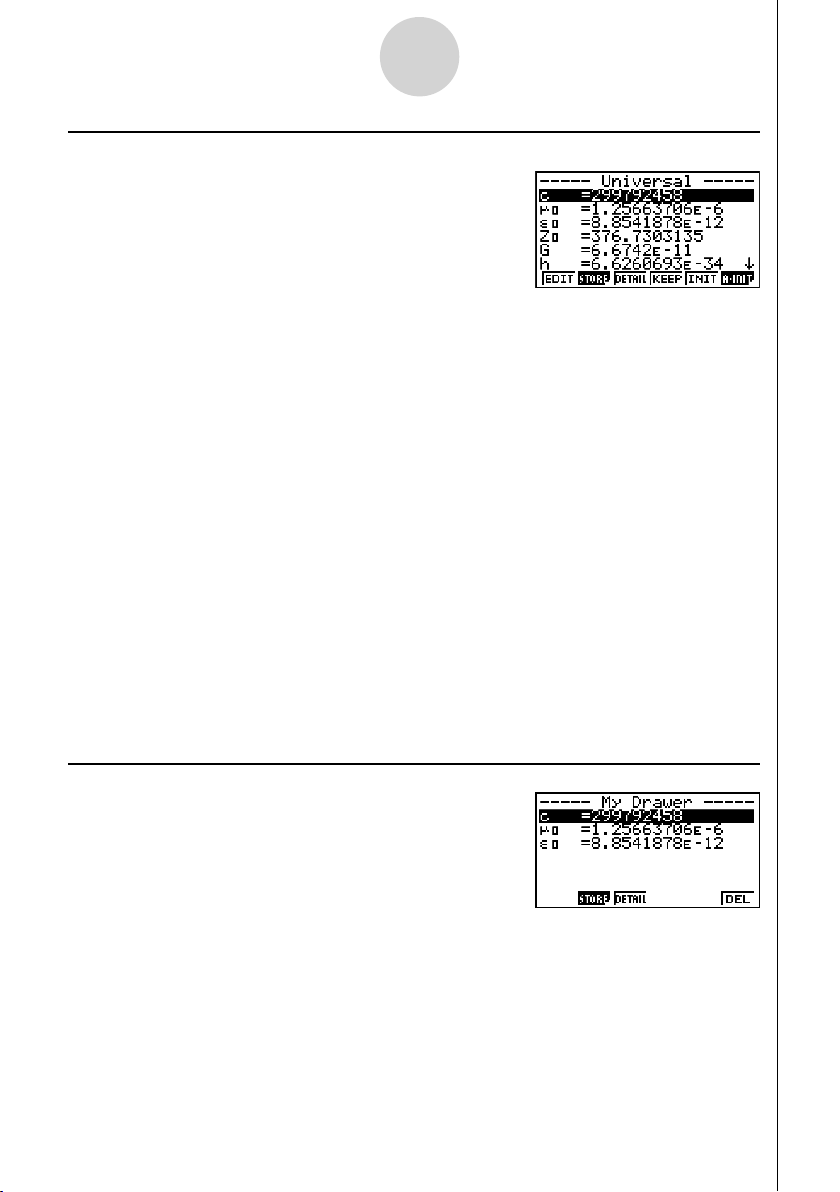
Constantes physiques fondamentales
4-3
k Ecran de liste de constantes
• L’écran de liste de constantes montre chaque constantes sous la forme : Symbole =
Valeur.
• Utilisez f et c pour surligner la constante que vous voulez sélectionner.
1 (EDIT) .......................... Fait accéder au mode d’édition où la constante sélectionnée
pourra être modifi ée. Vous accédez aussi automatiquement
au mode d’édition en appuyant sur une touche numérique
lorsqu’une constante est sélectionnée.
2 (STORE) ...................... Sauvegarde la constante actuellement sélectionnée dans
une mémoire Alpha.
3 (DETAIL) (ou w ) ........ Affi che une boîte de dialogue avec les détails concernant la
constante actuellement sélectionnée.
4 (KEEP)......................... Sauvegarde la constante actuellement sélectionnée dans
My Drawer.
• Une pression sur 4 (KEEP) a pour effet d’affi cher le
message « Complete! » sur l’affi cheur. Appuyez sur J
pour effacer le message de l’écran.
5 (INIT) ........................... Rétablit la valeur initiale de la constante actuellement
sélectionnée.
6 (A•InIT) ........................ Rétablit les valeurs initiales de toutes les constantes.
J ................................... Rétablit l’écran de sélection de catégorie.
k Ecran My Drawer
• Lorsque l’écran de liste de constantes est affi ché, vous pouvez sauvegarder la constante
actuellement sélectionnée sur l’écran My Drawer en appuyant sur 4 (KEEP). Sur l’écran
My Drawer les constantes fi gurent dans l’ordre où elles ont été sauvegardées.
2 (STORE) ...................... Sauvegarde la constante actuellement sélectionnée dans
une mémoire Alpha.
3 (DETAIL) (ou w ) ........ Affi che une boîte de dialogue avec les détails concernant la
constante actuellement sélectionnée.
6 (DEL) ........................... Supprime la constante actuellement sélectionnée.
J ................................... Rétablit l’écran de sélection de catégorie.
20060601
Page 14

Constantes physiques fondamentales
4-4
k Edition d’une constante
1. Sélectionnez la constante que vous voulez éditer, puis appuyez sur 1 (EDIT).
• Vous accédez au mode d’édition.
2. Modifi ez la constante comme vous le souhaitez.
3. Appuyez sur w .
• La version modifi ée de la constate est sauvegardée.
• Même si vous saisissez plus de 15 chiffres comme constante, seuls les 15 chiffres les
plus signifi catifs sont sauvegardés.
• Une erreur de syntaxe (Syntax ERROR) se produit si le format de la constante obtenue
n’est pas correct.
• Une erreur de mathématique (Ma ERROR) se produit si la constante obtenue n’est pas
correcte ou autorisée mathématiquement.
k Sauvegarde d’une constante dans une mémoire Alpha
1. Sélectionnez la constante que vous voulez sauvegarder dans une mémoire Alpha et
appuyez sur 2 (STORE).
• La boîte de dialogue « Store Alpha Mem. » apparaît.
2. Spécifi ez la lettre correspondant à la mémoire Alpha où vous voulez sauvegarder la
constante.
3. Appuyez sur w .
• Désormais lorsque vous rappelerez une mémoire Alpha dans le mode RUN • MAT , la
calculatrice introduira la constante sauvegardée dans cette mémoire.
20060601
Page 15

Constantes physiques fondamentales
4-5
k Boîte de dialogue des détails
• En sélectionnant une constante et appuyant sur 3 (DETAIL) ou w vous pouvez affi cher
une boîte de dialogue contenant des informations détaillées sur la constante sélectionnée.
• La boîte de dialogue des détails contient le nom, le symbole et l’unité de la constante.
Nom
Symbole
Unité
k Rétablissement des valeurs initiales de toutes les constantes
• Lorsque l’écran de liste des constantes est affi ché, appuyez sur 6 (A • InIT) pour affi cher
la boîte de dialogue d’initialisation complète.
• Appuyez sur 1 (Yes) pour retablir les valeurs initiales de toutes les constantes.
20060601
Page 16

Rappel de fonctions Physium depuis une eActivity
5-1
5 Rappel de fonctions Physium depuis une
eActivity
Vous pouvez rappeler des fonctions Physium d’une eActivity après avoir inclus un « bandeau
Physium » dans un fi chier eActivity.
Cette section explique comment insérer un bandeau Physium dans un fi chier eActivity et
comment utiliser ensuite le bandeau inséré. Pour le détail sur le fonctionnement des eActivity,
voir « Chapitre 10 eActivity » dans le manuel fourni avec la calculatrice.
k Insertion d’un bandeau Physium dans un fi chier eActivity
La procédure suivante présuppose que le fi chier eActivity dans lequel vous voulez insérer
un bandeau Physium est déjà ouvert. Pour le détail sur la création d’un nouveau fi chier et
d’autres fonctions eActivity, voir « Fonctionnement de base des fi chiers eActivity » (page
10-1-5) dans le manuel fourni avec la calculatrice.
u Pour insérer un bandeau Physium dans un fi chier eActivity
1. Sur l’écran de travail de l’eActivity, positionnez le curseur à l’endroit où vous voulez
insérer le bandeau Physium.
2. Appuyez sur 2 (STRP).
• La boîte de dialogue contenant une liste des bandeaux pouvant être insérés apparaît.
3. Utilisez f et c pour surligner le bandeau Physium que vous voulez insérer.
20060601
Page 17

Rappel de fonctions Physium depuis une eActivity
5-2
4. Appuyez sur w .
• Le bandeau est inséré au-dessus de la ligne ou du bandeau où se trouve actuellement
le curseur.
5. Saisissez un maximum de 16 caractères comme titre de bandeau.
6. Appuyez sur w pour attribuer le titre au bandeau.
• Le bandeau est maintenant surligné.
• Vous pouvez exécuter le bandeau en appuyant sur w . Pour le détail sur la façon
d’exécuter un bandeau, voir « Appel d’une fonction Physium depuis un bandeau
Physium » ci-dessous.
k Appel d’une fonction Physium depuis un bandeau Physium
Cette section explique les fonctions du bandeau Physium pouvant être inséré dans un fi chier
eActivity. Le bandeau Physium approprié doit être inséré au préalable dans le fi chier eActivity
ouvert.
1. Sur l’écran de travail de l’eActivity, utilisez les touches f et c pour surligner le bandeau
Physium.
20060601
Page 18

Rappel de fonctions Physium depuis une eActivity
5-3
2. Appuyez sur w .
• L’application Physium s’ouvre et l’écran initial apparaît.
3. Effectuez les opérations mentionnées dans « Démarrage de Physium » (page 2-1) depuis
l’étape 3.
'
4. Pour revenir à l’écran de travail de l’eActivity, appuyez sur ! a (
).
u Précautions concernant la mémoire disponible pour un bandeau Physium
• Pour le détail sur la vérifi cation de la mémoire disponible pour chaque bandeau, voir
« 10-5 Ecran d’utilisation de la mémoire pour un fi chier eActivity » dans le manuel
fourni avec la calculatrice.
20060601
Page 19

6-1
Précautions
6 Précautions
• Vous pouvez sauvegarder les captures d’écrans Physium et de boîtes de dialogue. Pour
le détail, voir « 1-8 Capture d’écran » dans le manuel fourni avec la calculatrice.
• Notez que la fonction Catalogue décrite dans le manuel fourni avec la calculatrice n’est
pas prise en charge par Physium.
• Les masses atomiques indiquées dans cette application sont les masses recommandées
par l’IUPAC 2005 (Union Internationale de la Chimie Pure et Appliquée).
• Les constantes physiques indiquées dans cette application sont les constantes
recommandées par le CODATA 2002.
• Les constantes scientifi ques mentionnées dans cette application peuvent être légèrement
différentes de celles mentionnées dans les livres, etc. selon l’année et selon le livre.
Référez aux informations appropriées, selon le cas, avant d’utiliser une constante.
• La classifi cation des éléments de terres rares peut être légèrement différente de celle en
usage dans les livres ou magazines publiés aux Etats-Unis.
• La classifi cation des éléments de transition peut être légèrement différente de celle en
usage dans les livres ou magazines publiés aux Etats-Unis.
20060601
Page 20

CASIO COMPUTER CO., LTD.
6-2, Hon-machi 1-chome
Shibuya-ku, Tokyo 151-8543, Japan
SA0701-B
